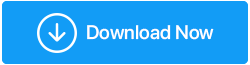Cara Memperbaiki Masalah Kartu Grafis Tidak Terdeteksi
Diterbitkan: 2020-08-19Bukan masalah besar untuk menemukan kesalahan kartu grafis yang tidak terdeteksi pada PC Windows 10 Anda. Saat bekerja pada PC Windows 10 Anda, orang biasanya menemukan kesalahan GPU tidak terdeteksi. 9-10 kali ini disebabkan karena driver grafis yang kedaluwarsa dan karenanya mungkin ingin memperbarui driver grafis di Windows 10.
Salah satu alasan utama di balik kesalahan ini adalah driver GPU yang baru diinstal atau driver kartu grafis yang rusak atau tidak kompatibel . Meskipun ini bukan tugas besar untuk diselesaikan, terkadang daun cukup lelah dan jengkel.
Artikel ini mendidik pengguna kami tentang cara memperbarui driver untuk mengatasi kesalahan Kartu Grafis yang tidak terdeteksi.
Jelas untuk mengetahui bahwa seseorang dapat mengatasi kesalahan secara manual atau memilih perangkat lunak pembaruan driver terbaik seperti Smart Driver Care dari Systweak Software untuk melakukan pekerjaan untuk Anda. Smart Driver Care adalah perangkat lunak pemutakhiran driver yang luar biasa yang memperbarui driver yang sudah usang, tidak kompatibel, dan rusak serta menjaga sistem Anda tetap berjalan dengan lancar.
Apa Itu Kartu Grafis?
Umumnya dikenal sebagai GPU, kartu grafis adalah bagian dari perangkat keras yang bertanggung jawab untuk membuat dan menampilkan gambar di komputer Anda dalam bentuk piksel.
Ini mengeksekusi data grafis untuk menampilkan gambar berkualitas tinggi dengan warna, definisi, kejelasan, dan atribut lainnya yang canggih.
Kapan Kami Menerima Kartu Grafis Tidak Terdeteksi Error?
Anda dapat menerima kesalahan GPU tidak terdeteksi pada PC Windows 10 dalam dua keadaan:
Kartu Grafis Tidak Terdeteksi Di Windows:
Ini adalah salah satu kasus ketika GPU tidak terdeteksi di Device Manager. Dalam hal ini, menginstal driver mungkin tidak dapat dilakukan.
Kartu Grafis Tidak Terdeteksi Saat Boot:
Ini terjadi ketika Anda dapat mem-boot PC Windows 10 Anda tetapi bukan kartu Grafis. Dalam kasus seperti itu ketika PC ON, ia tidak dapat mendeteksi kartu Grafik dan karenanya seluruh layar tidak akan menampilkan apa pun atau akan kosong. Masalah ini terjadi ketika ada cacat pada pengaturan BIOS atau bahkan motherboard.
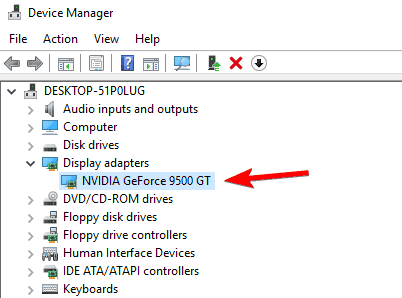
Cara Mengatasi Kartu Grafis Tidak Terdeteksi Kesalahan Di Windows 10
Terutama ada dua jenis kategori yang dapat digunakan untuk memperbarui driver pada PC Windows 10 dan mengatasi kesalahan GPU yang tidak terdeteksi .
Ini melibatkan penggunaan perangkat lunak pembaruan driver terbaik pihak ketiga atau melakukan langkah pemecahan masalah secara manual. Pada artikel ini, kami telah mencantumkan kedua solusi tersebut. Jadi tanpa penundaan, mari kita baca dulu.
Gunakan Perawatan Pengemudi Cerdas:
Menggunakan perangkat lunak pembaruan driver terbaik untuk memperbarui driver secara otomatis di Windows 10 sejauh ini merupakan solusi termudah untuk mengatasi kesalahan Kartu Grafis yang tidak terdeteksi.
Smart Driver Care oleh Systweak Software adalah solusi satu atap untuk semua masalah yang terkait dengan driver. Ini adalah alat yang efektif yang dengan mudah memperbarui semua driver yang sudah ketinggalan zaman dan tidak kompatibel dan karenanya meningkatkan efisiensi PC Windows 10 Anda.
Smart Driver Care dilengkapi dengan beragam fitur seperti:
- Memperbarui semua driver usang sekaligus.
- Dibutuhkan cadangan penuh yang dapat dengan mudah dipulihkan.
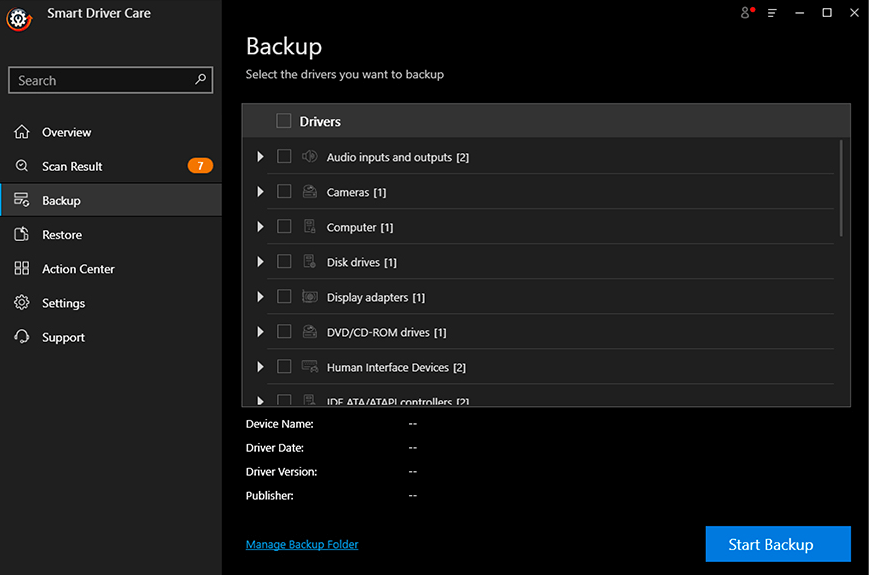
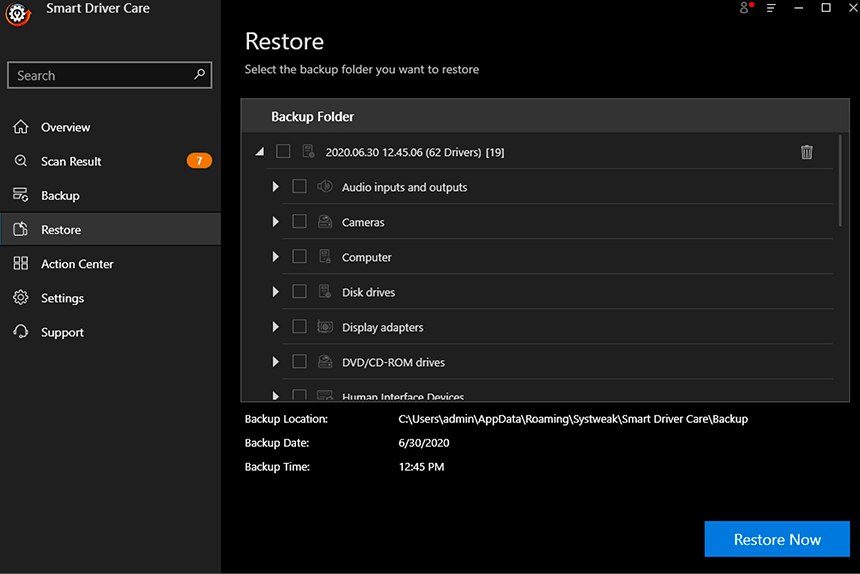
- Ini memindai semua perangkat lunak yang diinstal pada PC Windows Anda dan memperbaruinya dalam satu klik.
- Smart Driver Care tersedia dalam bahasa Inggris dan Jepang.
- Anda dapat mengatur jadwal untuk melakukan pemindaian secara otomatis.
Menggunakan Smart Driver Care, seseorang dapat dengan mudah memperbarui driver kartu grafis secara otomatis dan driver lain juga dengan upaya manual yang minimal. Anda dapat memilih untuk menggunakan versi gratis dan memperbarui driver satu per satu atau membelinya dan memperbarui semuanya sekaligus.
Klik tombol di bawah ini untuk mengunduh Smart Driver Care – Perangkat lunak pembaruan driver terbaik yang mudah digunakan ini
Ikuti langkah-langkah di bawah ini untuk mengatasi GPU tidak terdeteksi Pada kesalahan Windows 10 .
- Unduh Smart Driver Care dan instal.
- Setelah terinstal, luncurkan Smart Driver Care dan klik Scan Drivers untuk memindai PC Windows 10 Anda untuk driver yang kedaluwarsa.
- Klik tombol Perbarui Driver, yang ada di sebelah driver dari daftar driver yang sudah ketinggalan zaman.
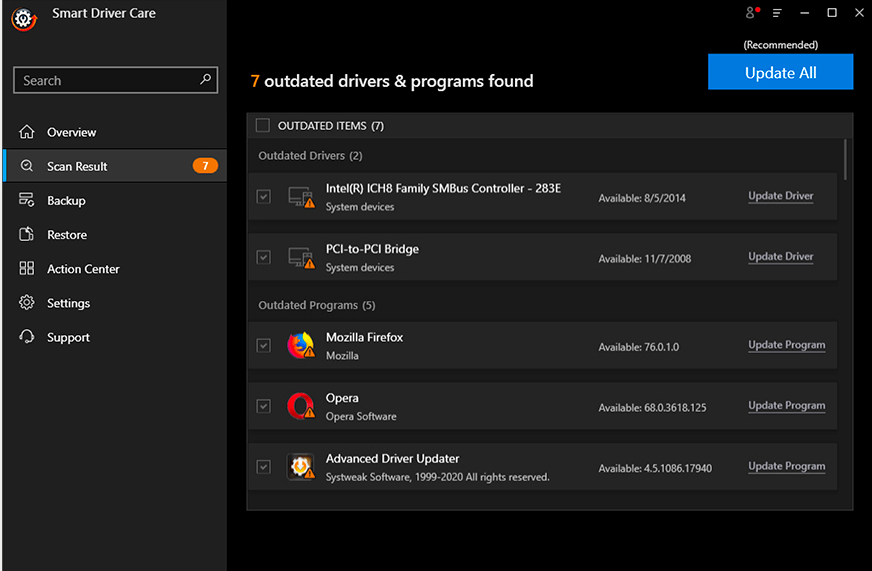
- Segera setelah Anda mengklik Perbarui Driver, Smart Driver Care secara efektif menginstal driver terbaru.
- Setelah Anda mengunduh driver terbaru, restart PC Windows 10 Anda.
Ini adalah salah satu cara yang dapat digunakan untuk memperbarui driver dengan mudah. Jika Anda ingin menggunakan proses manual, Anda dapat mengikuti solusi yang disebutkan di bawah ini.

Di bawah ini kami telah menyusun daftar solusi yang paling mungkin tentang cara memperbarui driver grafis pada Windows 10 dan menyingkirkan ' GPU Tidak terdeteksi masalah' pada driver kartu grafis AMD dan NVIDIA.
Periksa Apakah Kartu Grafis Sudah Terpasang Dengan Benar
Kartu grafis berada di Slot PCI-Express x16. Jadi hal pertama yang perlu Anda periksa saat Anda mengalami masalah adalah apakah kartu grafis telah dipasang dengan benar. Cara yang baik untuk memastikannya adalah dengan mengeluarkan kartu grafis dari slot dan memasangnya kembali dan memeriksa apakah kesalahan telah teratasi. Jika masalah masih terjadi setelah restart, lanjutkan ke langkah berikutnya.
Pengaturan BIOS:
Langkah selanjutnya adalah mengatur grafik utama ke Grafik PCI Express di pengaturan BIOS. Juga, saat memeriksa kesalahan GPU tidak terdeteksi, pengguna harus menonaktifkan video onboard untuk menyelesaikan masalah.
Terus Periksa PSU / Catu Daya:
Faktor kunci lain yang perlu diingat saat menyelesaikan kesalahan Kartu Grafis yang tidak terdeteksi di Windows 10 adalah untuk melihat apakah catu daya yang cukup diberikan ke GPU.
Jika catu daya tidak mencukupi, ini dapat menghentikan GPU untuk bekerja rusak atau tidak berfungsi sama sekali. Satu hal yang perlu diperhatikan adalah konektor daya yang benar harus terhubung ke kartu GPU. Jadi seseorang harus memeriksa terlebih dahulu dan kemudian pasang konektor daya 6-pin atau 8-pin ke GPU sesuai kebutuhan.
Periksa Driver Grafis Terintegrasi:
Saat memeriksa kemungkinan solusi tentang cara memperbarui kartu grafis, penting untuk memeriksa apakah driver yang benar diinstal untuk kartu grafis yang terpasang. Jika Anda mengganti kartu grafis Anda, pastikan driver kartu grafis yang lebih lama telah dihapus sepenuhnya.
Setelah driver yang lebih lama dihapus, instal driver kartu grafis dan driver video yang didedikasikan untuk kartu masing-masing.
Instal Driver Video yang Benar:
Tidak ada perangkat keras yang dapat berfungsi tanpa driver yang benar. Jika Anda menginstal driver yang salah atau tidak kompatibel, driver Grafik tidak akan berfungsi dengan benar. Jadi, untuk menghindari situasi seperti itu, yang terbaik adalah mengetahui cara memperbarui driver dengan benar .
Itu selalu disarankan untuk memperbarui driver dari situs vendor resmi. Jadi, jika Anda memiliki driver AMD atau NVIDIA, instal dari situs resminya. Namun, ada juga perangkat lunak pihak ketiga yang dapat digunakan untuk menginstal driver secara otomatis di PC Windows 10 . Beberapa software updater driver terbaik adalah Smart Driver Care dan Advanced Driver Updater dari Systweak Software.
Perbarui Windows:
Selalu disarankan untuk selalu memperbarui Sistem Operasi Windows Anda untuk menghilangkan bug dan ketidaksesuaian. Sambil belajar mengetahui cara memperbarui driver grafis pada Windows 10, jika setelah pembaruan Windows, driver Anda tidak berfungsi dengan baik, atau Driver Grafis tidak terdeteksi , Anda dapat memutar kembali driver kapan saja atau melakukan Pemulihan Sistem ke keadaan di mana PC Windows 10 berfungsi dengan baik.
Memiliki Kabel Tampilan yang Berfungsi Terlampir:
Anda harus menggunakan kabel display berkualitas baik yang terpasang pada Kartu Grafis. Jika kabel tampilan murah dan rusak, itu akan memberikan kesalahan GPU tidak terdeteksi terlepas dari apakah Kartu Grafis berfungsi dengan baik. Untuk menghindari kesalahan seperti itu, kabel layar harus berkualitas baik dan memiliki konektor emas.
Masalah Dengan Motherboard:
Jika kartu Grafis dan Motherboard tidak kompatibel satu sama lain, Anda akan menerima kesalahan GPU tidak terdeteksi pada PC Windows 10 Anda.
Kesalahan tersebut dapat dihindari dengan memperbarui BIOS, yang akan menyelesaikan masalah kompatibilitas antara Kartu Grafis dan Motherboard.
Jika setelah melakukan semua solusi yang disebutkan di atas Anda masih tidak dapat memperbarui driver Kartu Grafis pada Windows 10 , Anda dapat melanjutkan ke langkah selanjutnya yang melibatkan pemeriksaan VBIOS, Kartu Grafis yang rusak, dan Motherboard yang rusak.
Kartu Grafis Rusak:
Jika Kartu Grafis yang Anda pilih memiliki cacat produksi atau rusak, itu tidak akan berfungsi. Dalam keadaan seperti itu, Anda selalu dapat meletakkan Kartu Grafis di komputer kedua untuk memeriksa apakah itu berfungsi. Jika tidak berfungsi pada PC kedua juga, Anda harus mengganti Kartu Grafis atau memperbaikinya.
Periksa Slot PCI Express x16:
Meskipun GPU tidak mendeteksi kesalahan pada Windows 10 teratasi dengan solusi di atas, kasus terakhir yang mungkin memberi Anda kesalahan adalah slot PCI Express x16 yang rusak. Untuk memeriksanya, letakkan kartu grafis ke komputer lain dan lihat apakah kartu tersebut berfungsi dengan baik. Jika kartu grafis berfungsi pada PC kedua, slot PCI rusak. Dalam kasus seperti itu, Anda perlu memperbaiki atau mengganti Motherboard.
Memiliki driver yang diperbarui diperlukan untuk kelancaran fungsi PC Windows mana pun. Jika Anda baru saja menginstal pembaruan Windows atau telah mengubah kartu Grafis, kemungkinan Anda menerima kesalahan Kartu Grafis tidak Terdeteksi pada PC Windows 10.
Untuk mengatasi masalah ini, Anda dapat memilih untuk menggunakan perangkat lunak pembaru driver terbaik untuk memperbarui driver secara otomatis atau menyelesaikan masalah secara manual. Beri tahu kami bagaimana Anda menemukan artikel di bagian komentar di bawah.
Baca Selanjutnya:
Windows 10 Anda Terus Gagap? Inilah Perbaikannya
Cara Memeriksa Versi BIOS Di Windows 10
Memperbaiki: Komputer Menyala Tapi Tidak Ada Tampilan